推荐:Windows7旗舰版
方法一:打印机的数据线换了一个USB口
1、按下win+i 点击:设备 --蓝牙和其他设备 -- 设备和打印机,如图:
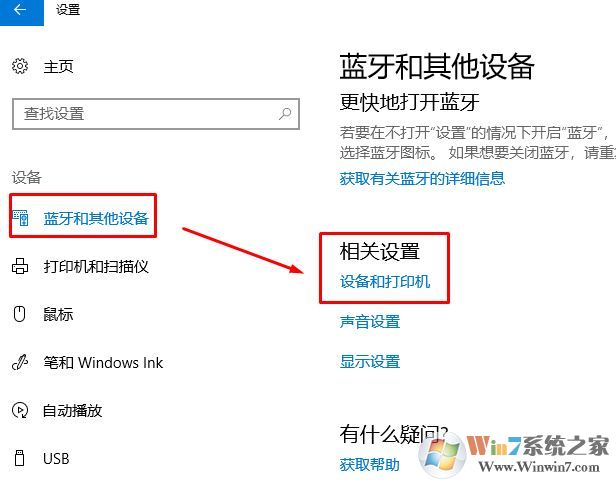
2、找到你安装上的打印机驱动的图标,右键属性。然后在常规后面找到端口,在里面设置端口为USB,USB端口要是多的话,就一个一个试,设置完一个打印一下看看好用不。
方法二:
1、按下win+q组合件打开超级菜单,输入【控制面板】点击并打开;
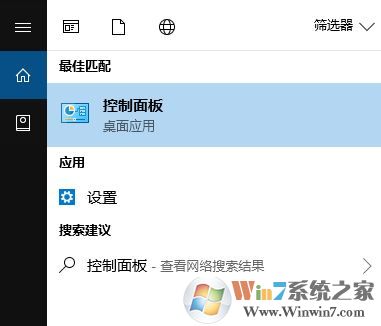
2、点击【查看设备和打印机】,如图:
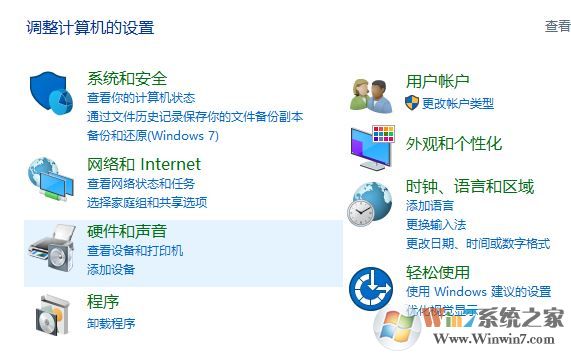
3、鼠标右击在使用的打印机图标,选择 [查看现在正在打印什么],如图:
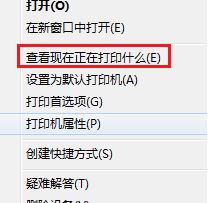
4、在[打印机]菜单中,取消勾选的[脱机使用打印机]。
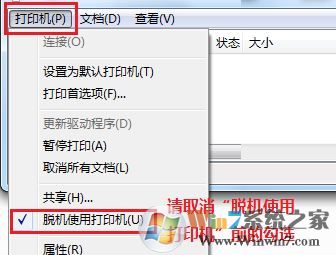
以上便是win10系统中打印机脱机状态的解除方法,在win10系统中遇到无法打印处于脱机状态的用户可按以上方法进行修复!
分享到:

